Como contar palavras/caracteres em um Documento do Word?
Neste artigo, vou explicar como contar palavras/ caracteres de todo o documento, incluindo espaços, notas de rodapé ou caixas de texto no Word.
Contagem incluindo espaços/notas de rodapé/caixas de texto
Contagem incluindo espaços/notas de rodapé/caixas de texto
Na verdade, a ferramenta Contagem de Palavras pode exibir diretamente a contagem de palavras/ caracteres, excluindo ou incluindo espaços, notas de rodapé ou caixas de texto.
Clique em Revisão > Contagem de Palavras.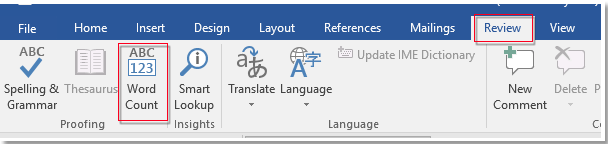
Na janela Contagem de Palavras de diálogo, os Caracteres (com espaços) são exibidos.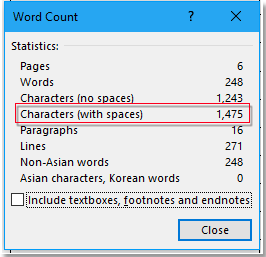
Alternativamente, você pode marcar a opção Incluir caixas de texto, notas de rodapé e notas de fim para incluir todas as caixas de texto, notas de rodapé e notas de fim na contagem.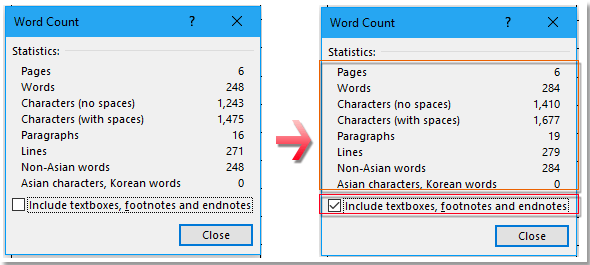
| Navegação e Edição em Abas para Múltiplos Documentos do Word/Pastas de Trabalho do Excel, Assim Como no Chrome e Edge! |
Assim como navegar por várias páginas da web no Chrome, Safari e Edge, o Office Tab permite que você abra e gerencie vários documentos do Word ou pastas de trabalho do Excel em uma única janela do Word ou do Excel. Alternar entre documentos ou pastas de trabalho agora é simples com um clique em suas abas! |
Melhores Ferramentas de Produtividade para Office
Kutools for Word – Aprimore sua experiência no Word com mais de 100 recursos incríveis!
🤖 Funcionalidades de IA do Kutools: AI Assistant / Assistente em Tempo Real / Super Polir (Preservar Formato) / Super Traduzir (Preservar Formato) / Redação por IA / Revisão por IA...
📘 Domínio de Documentos: Dividir Páginas / Mesclar Documentos / Exportar Seleção em vários formatos (PDF/TXT/DOC/HTML...) / Converter em Lote para PDF...
✏ Edição de Corpo: Localizar e Substituir em Lote em múltiplos arquivos / Redimensionar todas as Imagens / Transpor Linhas e Colunas de Tabela / Converter Tabela para Texto...
🧹 Limpeza Fácil: Elimine Espaços Extras / Quebras de Seção / Caixas de Texto / Hiperlinks / Para mais ferramentas de Remover, acesse o grupo Remover...
➕ Inserções Criativas: Inserir Delimitadores de Milhares / Caixas de Seleção / Botões de Rádio / Código QR / Código de Barras / Múltiplas Imagens / Descubra mais no grupo Inserir...
🔍 Seleções Precisas: Localize Páginas Específicas / Tabelas / Formas / Parágrafos de Título / Melhore a navegação com mais recursos de Selecionar...
⭐ Melhorias Destacadas: Navegue para qualquer Intervalo / Insira Texto Repetitivo automaticamente / Alternar entre Janelas de Documento /11 ferramentas de Conversão...
🌍 Compatível com40+ Idiomas: Use Kutools no seu idioma preferido — compatível com Inglês, Espanhol, Alemão, Francês, Chinês e mais de40 outros!

✨ Kutools for Office – Uma Instalação, Cinco Ferramentas Poderosas!
Inclui Office Tab Pro · Kutools para Excel · Kutools para Outlook · Kutools for Word · Kutools for PowerPoint
📦 Tenha todas as5 ferramentas em uma única suíte | 🔗 Integração perfeita com o Microsoft Office | ⚡ Economize Tempo e aumente a produtividade imediatamente
Melhores Ferramentas de Produtividade para Office
Kutools for Word – 100+ ferramentas para Word
- 🤖 Funcionalidades de IA do Kutools: AI Assistant / Assistente em Tempo Real / Super Polir / Super Traduzir / Redação por IA / Revisão por IA
- 📘 Domínio de Documentos: Dividir Páginas / Mesclar Documentos / Converter em Lote para PDF
- ✏ Edição de Corpo: Localizar e Substituir em Lote / Redimensionar todas as Imagens
- 🧹 Limpeza Fácil: Remover Espaços Extras / Remover Quebras de Seção
- ➕ Inserções Criativas: Inserir Delimitadores de Milhares / Inserir Caixas de Seleção / Criar Códigos QR
- 🌍 Compatível com40+ Idiomas: Kutools fala o seu idioma – compatível com mais de40 idiomas!